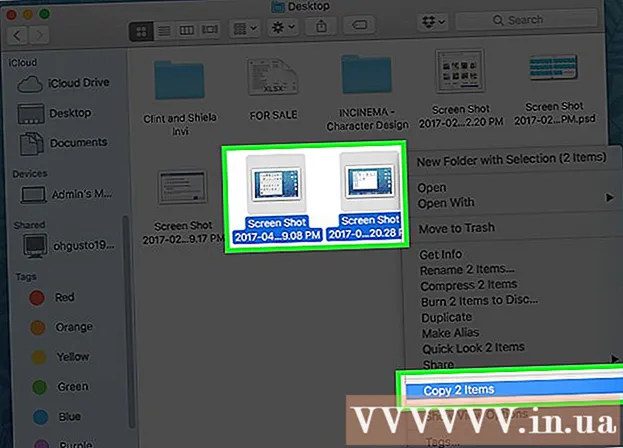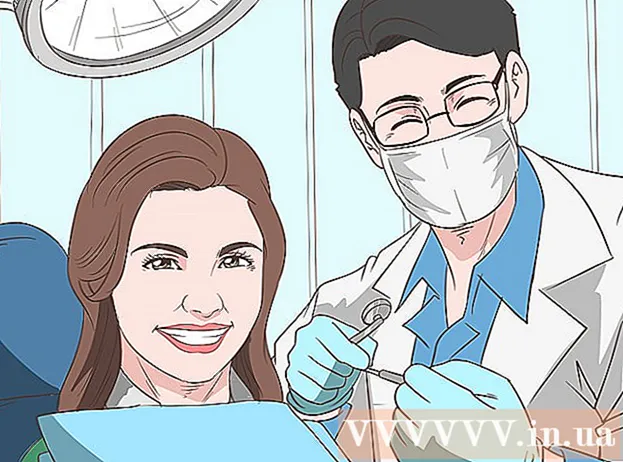Muallif:
Louise Ward
Yaratilish Sanasi:
8 Fevral 2021
Yangilanish Sanasi:
27 Iyun 2024
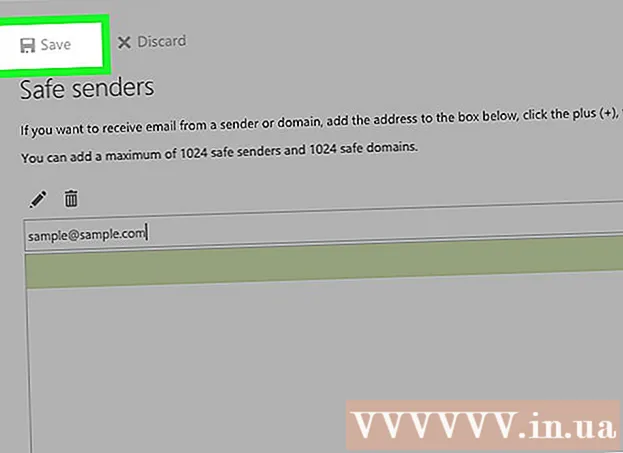
Tarkib
Ushbu wikiHow sizga Hotmail pochta qutisida (hozirda "Outlook") birovning elektron pochtasini qanday qilib bloklashni o'rgatadi. Ushbu sozlamalarni o'zgartirish uchun Outlook veb-saytidan foydalanishingiz kerak, chunki biz buni Outlook mobil ilovasida qila olmaymiz.
Qadamlar
3-dan 1-usul: Elektron pochta manzillarini bloklash
Veb-saytni oching Outlook. Agar siz Outlook-ga kirgan bo'lsangiz, kirish qutisi ochiladi.
- Agar siz tizimga kirmagan bo'lsangiz, bosing tizimga kirish (Kirish), elektron pochta manzilingizni (yoki telefon raqamingizni) va parolingizni kiriting, so'ngra bosing tizimga kirish.

Belgini bosing ⚙️ Outlook sahifasining yuqori o'ng burchagida.
Bosing Tanlovlar (Variant). Ushbu element Sozlamalar moslamasi ostidagi ochiladigan menyuning pastki qismida joylashgan.

Variantni bosing Bloklangan yuboruvchilar (Bloklangan jo'natuvchilar) "Keraksiz elektron pochta" sarlavhasi ostida - sahifaning pastki chap burchagidagi "Pochta" turkumidagi pastki papka.
Sahifaning o'rtasida joylashgan "Yuboruvchini yoki domenni bu erga kiriting" maydonini bosing. Siz bloklashni xohlagan kishining elektron pochta manzilini shu erga kiritasiz.

Yuboruvchining elektron pochta manzilini kiriting. Bloklash ro'yxatiga obuna bo'lish uchun to'liq manzilni kiritishingiz kerak.
Matbuot ↵ Kiriting. Siz kiritgan elektron pochta manzili Outlook-ning blokirovka ro'yxatiga qo'shiladi.
- Shuningdek, belgini bosishingiz mumkin + elektron pochta manzili maydonining o'ng tomonida.
Bosing Saqlash (Saqlash) sahifaning yuqori qismida, "Bloklangan yuboruvchilar" sarlavhasi ustida joylashgan. O'zgarishlar saqlangandan so'ng, bloklangan jo'natuvchi kelajakda siz bilan bog'lana olmaydi. reklama
3-dan 2-usul: Qoidalar yarating
Veb-saytni oching Outlook. Agar siz Outlook-ga kirgan bo'lsangiz, kirish qutisi ochiladi.
- Agar siz tizimga kirmagan bo'lsangiz, bosing tizimga kirish, elektron pochta manzilingizni (yoki telefon raqamingizni) va parolingizni kiriting va bosing tizimga kirish.
Belgini bosing ⚙️ Outlook sahifasining yuqori o'ng burchagida.
Bosing Tanlovlar (Variant). Ushbu element Sozlamalar moslamasi ostidagi ochiladigan menyuning pastki qismida joylashgan.
Bosing Kirish qutisi va tozalash qoidalari (Kirish qutisi va skanerlash qoidalari). Ushbu parametr Outlook oynasining yuqori chap qismida, "Avtomatik ishlov berish" sarlavhasi ostida - "Pochta" yorlig'ining pastki papkasida joylashgan.
Belgini bosing + sahifaning yuqori qismidagi "Kirish qutisi qoidalari" ostida joylashgan. Sizga moslashtirish uchun yangi qoida yaratiladi. Outlook-dagi qoidalar kiruvchi elektron pochta xabarlariga avtomatik javoblarni dasturlash imkonini beradi; Bunday holda, biz ma'lum bir yuboruvchilardan elektron pochta xabarlarini avtomatik ravishda o'chirish uchun qoida yaratamiz.
Qoida uchun nom kiriting. Ushbu ma'lumotni sahifaning yuqori qismidagi matn maydoniga, "Ism" sarlavhasi ostiga kiritishingiz kerak.
Birinchi "Bittasini tanlang" katagiga bosing. Ushbu quti "Xabar kelganda va u ushbu shartlarning barchasiga mos keladi" sarlavhasi ostida, "Ism" maydonining yuqorisida joylashgan.
Sichqoncha chiziq ustida U yuborilgan yoki qabul qilingan (Pochta yuborilgan yoki qabul qilingan). Ushbu parametr ochiladigan menyuning yuqori qismiga yaqin.
Bosing Qabul qilingan (Qabul qilingan). Ushbu element ochilgan menyuning yuqori qismida joylashgan.
E-mail manzilingizni kiriting. Ushbu ma'lumotni "" sarlavhasi ostidagi matn maydoniga kiriting va u sahifaning yuqori qismidagi "dan olingan".
Matbuot ↵ Kiriting. Oxirgi elektron pochta manzili qoida ro'yxatiga qo'shiladi.
- Agar bu kishi ilgari siz bilan bog'langan bo'lsa, uning elektron pochta manzili maydon ostidagi ochiladigan menyuda paydo bo'ladi va "u olingan" (va xabar olingan).
- Ushbu sahifaga bir nechta elektron pochta manzillarini qo'shishingiz mumkin.
Tugmani bosing OK sahifaning yuqori chap burchagida.
Ikkinchi "Bittasini tanlang" katakchasini bosing. Ushbu katak sahifaning o'rtasiga yaqin "Quyidagilarni bajaring" sarlavhasi ostida joylashgan.
Tanlang Ko'chirish, nusxalash yoki o'chirish (Ko'chirish, nusxalash yoki o'chirish). Ushbu parametr ochiladigan menyuning yuqori qismida joylashgan.
Bosing Xabarni o'chirib tashlang (Pochtani o'chirish). Ushbu parametr ochilgan menyuning pastki qismida joylashgan. "O'chirish" buyrug'ini ilgari qo'shgan elektron pochta manzilingiz bilan bog'lash ro'yxat oluvchisidan kelgan barcha xabarlarni axlat qutisiga ko'chiradi.
Tugmani bosing OK sahifaning yuqori chap burchagida. Siz tanlangan odamlardan endi elektron pochta xabarlarini qabul qilmaysiz. reklama
3-dan 3-usul: Barcha noma'lum elektron pochta xabarlarini bloklash
Veb-saytni oching Outlook. Agar siz Outlook-ga kirgan bo'lsangiz, kirish qutisi ochiladi.
- Agar siz tizimga kirmagan bo'lsangiz, bosing tizimga kirish, elektron pochta manzilingizni (yoki telefon raqamingizni) va parolingizni kiriting va bosing tizimga kirish.
Belgini bosing ⚙️ Outlook sahifasining yuqori o'ng burchagida.
Bosing Tanlovlar (Variant). Ushbu element Sozlamalar moslamasi ostidagi ochiladigan menyuning pastki qismida joylashgan.
Bosing Filtrlar va hisobot (Filtrlar va hisobotlar). Ushbu parametr sahifaning pastki chap qismida joylashgan "Keraksiz elektron pochta" sarlavhasi ostida ("Pochta" turkumidagi pastki papka).
Bosing Eksklyuziv (Chiqarib tashlash, chiqarib yuborish). Ushbu parametr sahifaning yuqori qismida, "Keraksiz elektron pochta filtrini tanlang" sarlavhasi ostida joylashgan. "Xavfsiz jo'natuvchilar" ro'yxatidagi birovdan bo'lmagan har qanday elektron pochta xabari pochta qutingizga etib bormaydi.
Tugmani bosing Saqlash sahifaning yuqori chap burchagida.
Bosing Xavfsiz jo'natuvchilar. Ushbu parametr sahifaning chap qismidagi "Filtrlar va hisobot" yorlig'ining ustida joylashgan.
Sahifaning yuqori qismidagi "Xavfsiz yuboruvchilar" sarlavhasi ostidagi maydonga elektron pochta manzilingizni kiriting.
Matbuot ↵ Kiriting elektron pochta manzillarini "Xavfsiz yuboruvchilar" ro'yxatiga qo'shish uchun. Ushbu ro'yxatdagi barcha odamlar siz bilan bog'lanishlari mumkin va ro'yxatdan tashqarida bo'lganlar sizga elektron pochta xabarlarini yuborish imkoniyatiga ega bo'lmaydi.
- Ushbu jarayon o'zaro almashinuvga ruxsat berishni istagan har bir elektron pochta uchun takrorlanishi kerak.
Bosing Saqlash sahifaning yuqori chap burchagida. Endi sizga faqat "Xavfsiz yuboruvchilar" ro'yxatidagi odamlardan elektron pochta xabarlari keladi. reklama
Maslahat
- Siz "tugmachasini bosishingiz mumkin..."ochiq elektron pochta xabarining yuqori qismida va-ni tanlang Qoida yarating "Shartlar" oynasida elektron pochta xabarini yuborgan elektron pochta manzili uchun qoida yaratish.
- "Xavfsiz jo'natuvchilar" ro'yxatidan foydalanganda, siz hali ham "Xavfsiz jo'natuvchilar" ro'yxatida bo'lmagan taqdirda ham, elektron pochta xabarlarini barcha elektron pochta xabarlarini blokirovka qilishdan oldin olasiz. Siz ushbu elektron xabarlarni xabarning asosiy qismidagi "Obunani bekor qilish" havolasini bosish orqali to'xtatishingiz mumkin.
Ogohlantirish
- "Xavfsiz jo'natuvchilar" ro'yxatiga kirmaydigan har qanday odamni blokirovka qilish ko'pchilik elektron pochta xabarlarini o'chirib tashlasa ham, ba'zi tasdiqlanmagan elektron pochta xabarlari (masalan, Microsoft-dan) pochta qutisiga kiradi. Ushbu elektron pochta xabarlarini "Xavfsiz jo'natuvchilar" ro'yxatida bo'lmasa ham, odatda xavfsiz ochish mumkin.